按【Ctrl+D】或拖动【 小墨鹰LOGO】到书签栏,收藏本站!
浏览量:10581
对新媒体运营人员来说,工作过程中难免要用到很多小工具。
如果能将常用的工具整理在一起,无疑可以提高工作效率,让日常工作事半功倍。
小蚂蚁编辑器新上线“工具宝箱”功能,大家可以自定义设置“我的工具箱”。
一、添加工具
第一步:打开小蚂蚁编辑器,在左侧菜单栏打开【工具宝箱】,即可找到【我的工具箱】。
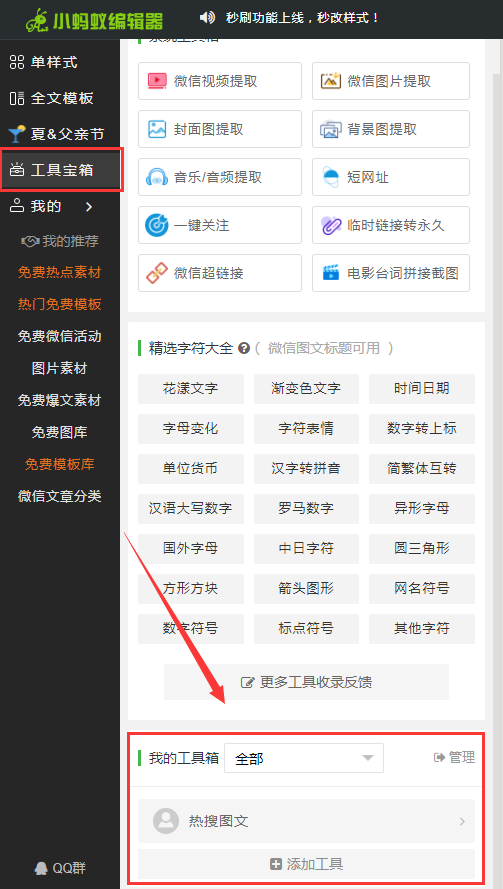
第二步:点击【添加工具】按钮,按照提示填写工具编号,工具名称,工具网址。
工具编号不可为空,系统默认序号为0,序号越大排列越靠前;工具名称最多可以输入12个字符。
第三步:点击确定,即可将工具保存到我的工具箱中。
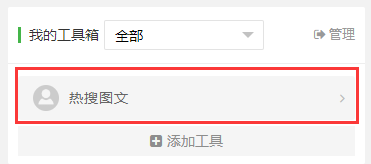
点击该工具,即可直接使用。
二、管理工具
在【我的工具箱】中,点击【管理】按钮,即可对工具和工具的分组进行管理。
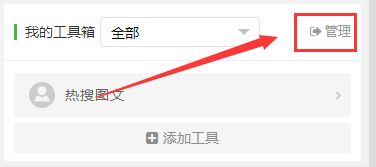
➦ 点击工具管理,可以根据工具分组对工具进行管理。
点击工具右侧的修改按钮,可以修改工具序号、分组、工具图片、工具名称、工具网址。
勾选工具,可以删除该工具或者将该工具移动至其他分组,工具LOGO默认为关闭(OFF)状态,点击开关使其显示为“ON”并呈现为绿色代表显示工具LOGO。
点击新建分组,可以创建新的分组。
➦ 点击分组管理,可以管理工具分组。
添加分组:点击【添加分组】,设置分组排序、分组名称,点击【保存】按钮,分组即添加成功。
删除分组:点击分组右侧的【删除】按钮,即可删除该分组。
分组设置好之后,点击【确定】按钮保存设置。
复制成功
Copyright © xmyeditor.com 2015-2025 河南九鲸网络科技有限公司
ICP备案号:豫ICP备16024496号-1 豫公网安备:41100202000215 经营许可证编号:豫B2-20250200 网信算备:410103846810501250019号